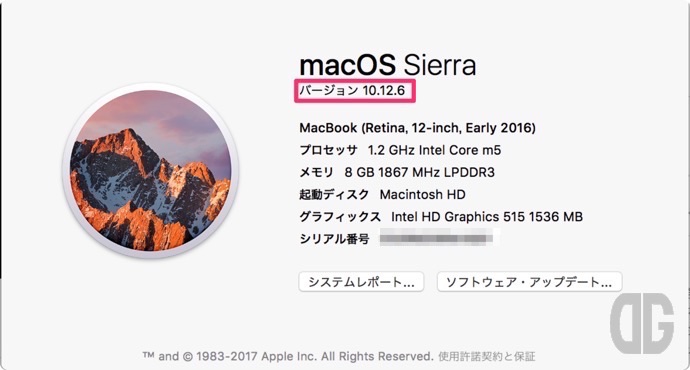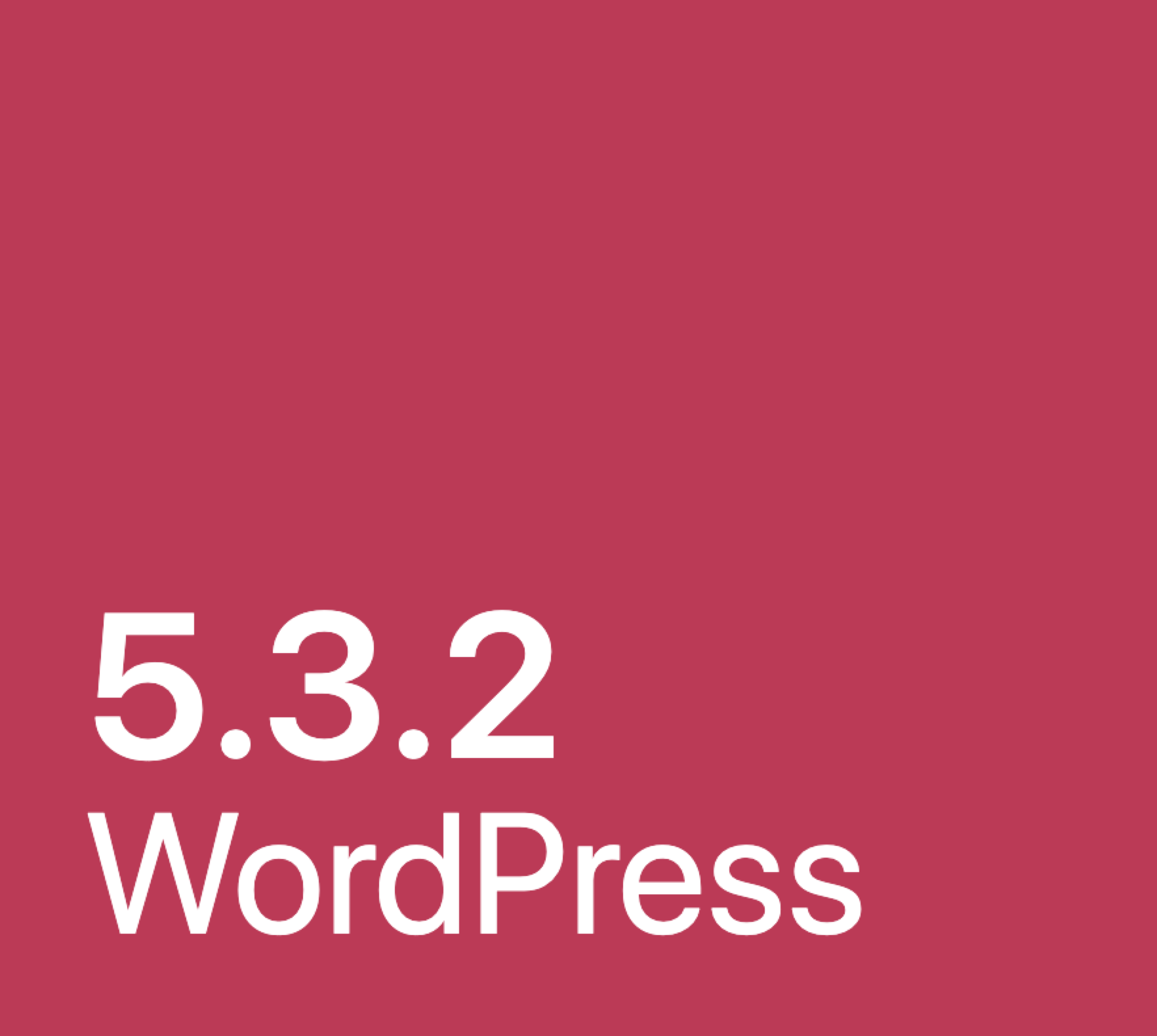クリックできる目次
macOS Sierra 10.12.6 リリース。出来るだけ早めにアップデートしよう!
macOS Sierra 10.12.6 更新内容
更新内容は次の通り。- FinderからSMB接続が出来ない問題の修正
- Quantum StorNextファイルシステム上の関連母音とを含むファイルを移動しようとしたとき、Xsanクライアントが突然再起動する問題の修正
- ターミナルアプリの安定性の向上
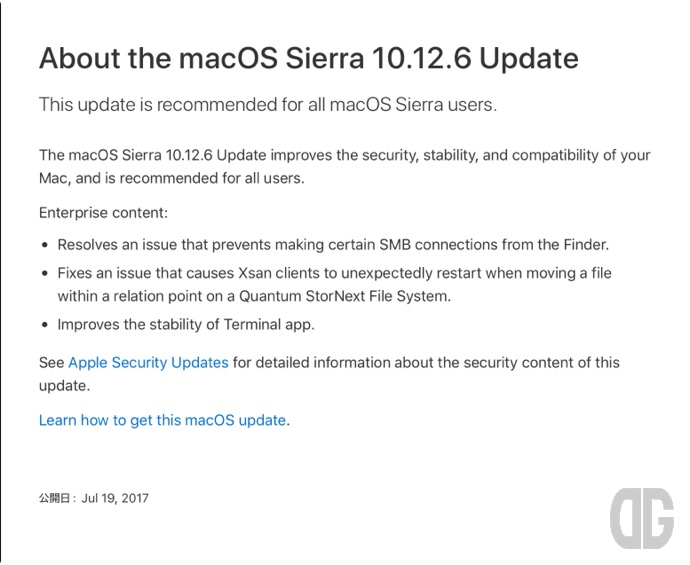 セキュリティのアップデートについてはmacOS Sierra 10.12.5から37件のCVE(脆弱性)の対応が含まれています。
[blogcard url=”https://support.apple.com/ja-jp/HT207922″]
個人的にはすぐに更新した方が良いと思います。
セキュリティのアップデートについてはmacOS Sierra 10.12.5から37件のCVE(脆弱性)の対応が含まれています。
[blogcard url=”https://support.apple.com/ja-jp/HT207922″]
個人的にはすぐに更新した方が良いと思います。
macOS Sierra 10.12.6 にアップデートする
macOS Sierra を 10.12.6 にアップデートするには次の手順で実施します。 この更新には再起動が必要となります。 また、10.12.5からの更新で1GB弱のデータのダウンロードが発生しますので、最低30分以上の時間があるときに実施してくださいね。 1.App Storeアプリを起動します。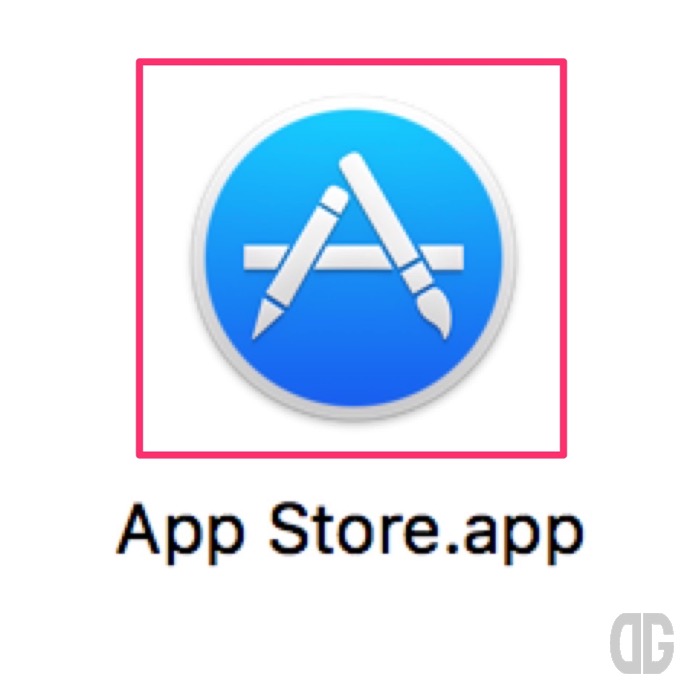 2.アップデートの確認を実施すると一番上に「macOS Sierraアップデート 10.12.6」が表示されるので「アップデート」ボタンをクリックします。
2.アップデートの確認を実施すると一番上に「macOS Sierraアップデート 10.12.6」が表示されるので「アップデート」ボタンをクリックします。
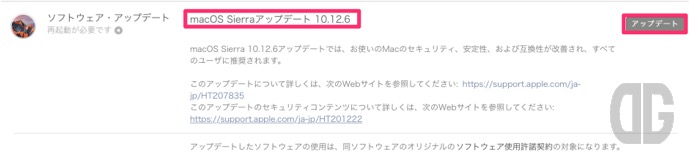 このとき、iTunesやSafariの更新も出てくるかもしれませんが、1回の更新時間の短縮と何か問題が発生した場合に何が原因だったのかわからなくなることから、macOSの更新とは別に実施することをオススメします。
私はmacOSと同時にiTunesの更新が出てきましたが、iTunes(と、その他一般アプリ)の更新を先に実施し、その後macOSの更新を実施しました。
3.ダウンロードに数分、何回か再起動しながらの更新にiMacで10分ぐらい、Macbookで10分以上かかるので、しばらく待ちます。
4.ログイン画面が表示されたら、左上のアップルマークをクリックし、「このMacについて」をクリックします。
5.表示された画面で「macOS Sierra バージョン 10.12.6」と表示されれば更新に成功しています。
このとき、iTunesやSafariの更新も出てくるかもしれませんが、1回の更新時間の短縮と何か問題が発生した場合に何が原因だったのかわからなくなることから、macOSの更新とは別に実施することをオススメします。
私はmacOSと同時にiTunesの更新が出てきましたが、iTunes(と、その他一般アプリ)の更新を先に実施し、その後macOSの更新を実施しました。
3.ダウンロードに数分、何回か再起動しながらの更新にiMacで10分ぐらい、Macbookで10分以上かかるので、しばらく待ちます。
4.ログイン画面が表示されたら、左上のアップルマークをクリックし、「このMacについて」をクリックします。
5.表示された画面で「macOS Sierra バージョン 10.12.6」と表示されれば更新に成功しています。